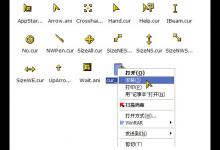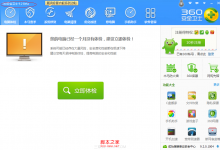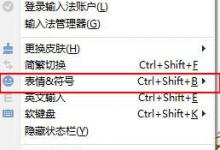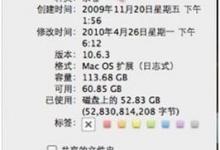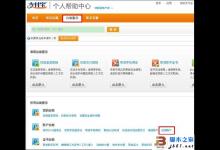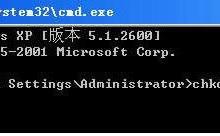flash怎么合并图层? flash多图层合并的教程
当你在用FLASH软件制作动画或制作图形时,想把多个图层的图形合在一个图层中。应该怎样操作呢,FLASH的图层不同于PS图层,不能直接合并。这其中需要一些技巧。下面我们一起来看下具体操作方法。
- 软件名称:
- adobe flash cc 2015 中文版
- 软件大小:
- 855MB
- 更新时间:
- 2015-06-19立即下载

1、FLASH的图层不同于PS图层,它是没有快捷键或是按钮进行把2个或2个图层以合并为一个图层。

2、这时,我们应该怎样操作呢?其实,我们可以用另一种方法来操作。操作也是比较简单的。比如,下图中的图形,有两个图层:长方形,圆形

3、现在,需要把这两个图形合并在一个图层上;那么,我们这样操作把“圆形”图层图形合并到“长方形”图层图形上。鼠标点下“圆形”图层,这时,“圆形”图层上的图形自动被选中。

4、然后,按CTRL+C键,复制此图形。复制后,鼠标再点下“长方形”图层,选中此图层。

5、接着,在界面上方的菜单栏中顺序点击:编辑-粘贴到当前位置或者是按CTRL+SHIFT+V键。

6、这时,在“圆形”图层上的图形即复制并粘贴到了“长方形”图层上。而且,所在的位置与“圆形”图层上的图形所在的位置一样,一分不差。

7、这时,两个图层的图形已合在一起了。我们用鼠标在“圆形”图层的眼睛那个位置点下,关闭此图层,

8、或者是,鼠标在“圆形”图层上右击,弹出的菜单中点“删除图层”。把“圆形”图层删除掉,这时,只剩下“长方形”图层,而舞台上的图形保持原来的样子。操作成功。


本文标签: